VMware Fusion 8安装Win10图文教程
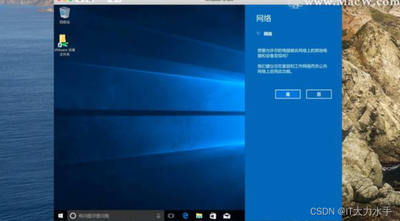
一、准备工作
- 获取Windows10安装镜像
- 建议从微软官方网站下载64位win10镜像文件.
- 下载并安装VMware Fusion 8 Mac版
- 可通过正规渠道获取安装包后,双击安装。安装时若需要输入密钥则输入正版密钥点击继续.
二、安装步骤
- 创建虚拟机
- 点击“添加新的虚拟机”,选择“从光盘或映像安装”.
- 选择win10安装映像文件
- 找到之前准备好的win10安装映像文件,然后点击“继续”.
- 创建虚拟机并选择Windows版本
- 创建虚拟机后点击“继续”,选择你所安装的Windows版本,例如如果是win10专业版则选择“win10 pro”.
- 选择集成级别
- 这里会有“更加无缝”和“更加独立”等选择,若希望win10虚拟机能和mac更好地文件共享,推荐选择“更加无缝”,这样会自动安装VMware Tools(可实现虚拟机和mac更好共享文件等功能).
- 开始安装
- 完成上述配置后点击“继续”,开始常见的win10系统安装过程,在安装过程中按照屏幕提示操作,如选择“下一步”等.
- 等待安装与后续操作
- 等待win10系统安装完成。安装完成后若提示VMware Tools已经安装完成需要注销,则注销win10即可。并且记得安装Vmware Tools,类似于windows的驱动,会增加很多功能比如跨屏幕拖拽文件等与显示器分辨率适配.
本篇文章所含信息均从网络公开资源搜集整理,旨在为读者提供参考。尽管我们在编辑过程中力求信息的准确性和完整性,但无法对所有内容的时效性、真实性及全面性做出绝对保证。读者在阅读和使用这些信息时,应自行评估其适用性,并承担可能由此产生的风险。本网站/作者不对因信息使用不当或误解而造成的任何损失或损害承担责任。
